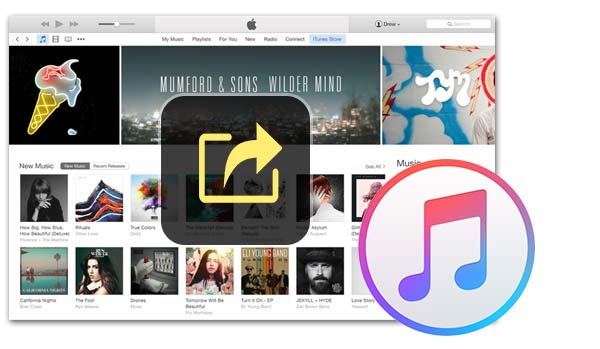
在iOS数据管理方面,我们都将iTunes视为非常有用的工具。 但是,由于它提供了如此众多的功能和版本,我们真的知道iTunes吗? 例如,您是否注意到iTunes中的“文件共享”功能? 这是为了什么? 我们如何使用文件共享iTunes?...
好吧,今天,我将向您介绍有关iTunes文件共享的所有必要知识。
作为iOS用户的权威管理工具,iTunes具有非常强大的功能来组织iOS文件。 使用iTunes,您可以在PC和iOS设备之间轻松传输音乐,电影和照片。 iTunes文件共享是iTunes 9.1发行后提供的功能,它支持您在计算机和iPhone / iPad应用程序之间同步文件,例如铃声,视频,照片等。 例如,您可以在iPad的Pages中创建一个文档,然后将其复制到Mac / PC,以便可以在Windows10或Mac OS X的页面中打开它。或者,您可以使用创建的铃声同步到iPhone iTunes文件共享。
由于iOS系统的关闭,获取iOS文件并不容易。 但是,iOS设备上的每个应用程序都有其自己的“库”。 文件共享就像护照一样,可以让您进入这些文档库,借用“书籍”以及将其退还。
还值得一提的是,这仅适用于批准您的“护照”的“图书馆”,这意味着某些应用程序不允许iTunes File Sharing。 为了确保您可以获取特定的应用程序文件,可以在iTunes中找到“文件共享”,然后在允许的应用程序列表中查看该应用程序是否存在。
iTunes文件共享并不难找到,您可以按照以下说明进行操作:
步骤 1 首先,仅当iOS设备已连接到计算机时才能添加文件共享。
步骤 2 连接后,启动iTunes应用程序,解锁iOS设备,然后单击iTunes工具栏上的图标。
步骤 3 在边栏中选择“应用”类别,然后在右侧窗格中向下拖动。 在主屏幕列表之后,您最终会找到“文件共享”部分。
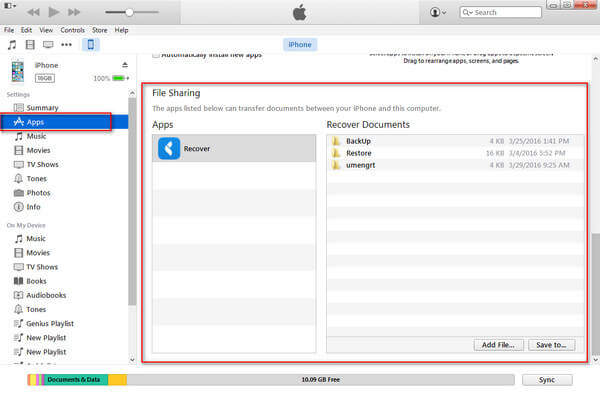
那么如何使用iTunes文件共享? 如前所述,当我们希望将数据直接从iTunes传输到iPhone应用程序时,iTunes File Sharing可能会很有用。 当您将铃声同步到iPhone时,这特别好用,因为Apple不允许任何应用程序将铃声直接放在iPhone的铃声目录中。 通常,iTunes使iPhone铃声制造商能够将“铃声应用程序”中的所有铃声“文件共享”到计算机,然后将铃声同步到iPhone。
以铃声文件共享为例,以下是有关如何使用iTunes文件共享的逐步指南。
步骤 1打开iTunes并确保您的iPhone已连接到计算机。
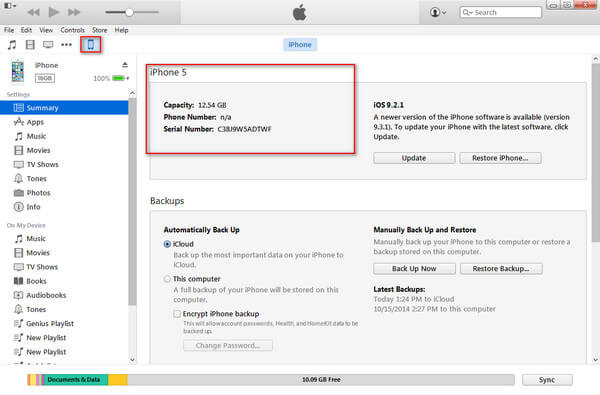
步骤 2点击 设备 > 应用 >向下滚动到 文件共享。 要导出铃声文件,请从“应用程序”列表中单击铃声制作器,从右侧的“恢复文档”中选择铃声,然后单击“保存到...”以选择保存路径。
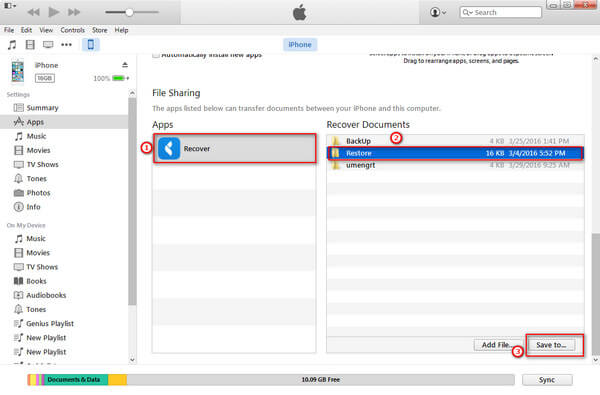
步骤 3回去 自学资料库,然后将您的铃声从桌面文件拖到“铃声”中。
步骤 4单击设备名称左侧的箭头。 您将看到一个文件夹列表。
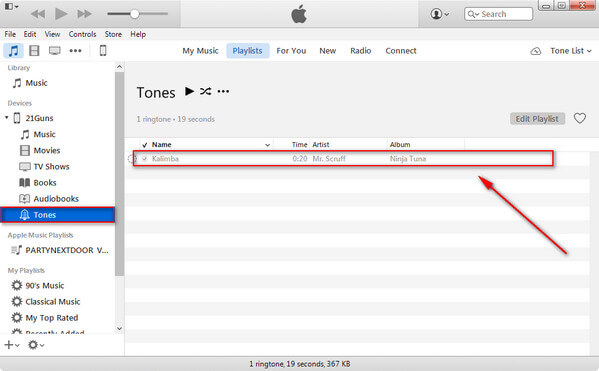
步骤 5将您的铃声拖到 音.
步骤 6检查你的 iPhone > 个人设置 > 声音 并且新的铃声应该在顶部。
除了iTunes铃声共享外,您还可以获得 iTunes播放列表共享.
这是一个视频,您可以了解有关此有用工具的更多信息。


就这样。 如果您还有其他建议,欢迎在下面留言。